Kämpar du med att organisera olika typer av innehåll på din WordPress-webbplats?
Om du försöker använda vanliga blogginlägg för allt – produktlistningar, vittnesmål, portföljobjekt – har du förmodligen märkt hur snabbt saker och ting blir en förvirrande röra. 🤦
Vi förstår helt hur frustrerande det kan vara. Lyckligtvis finns det ett enkelt sätt att skapa ordning i kaoset: anpassade inläggstyper.
Anpassade inläggstyper låter dig skapa dedikerade sektioner för allt ditt innehåll. Det betyder att produkter, vittnesmål eller portföljer var och en kan ha sin egen layout och struktur, helt separat från dina vanliga blogginlägg och sidor.
I den här guiden visar vi dig två olika metoder för att skapa anpassade inläggstyper. På så sätt kan du välja den som passar din bekvämlighetsnivå och få ditt innehåll snyggt organiserat idag.

Vad är en anpassad inläggstyp i WordPress?
En anpassad inläggstyp är en innehållstyp du kan skapa i WordPress som skiljer sig från vanliga inlägg och sidor. Den låter dig organisera och visa unika typer av innehåll, som portföljer, produkter eller filmrecensioner, på ett mer strukturerat sätt.
Tänk på det som att ha organiserade arkivskåp för olika typer av innehåll istället för att slänga allt i en enda låda!
Innan vi går djupare in på det, använder WordPress inläggstyper för att skilja olika innehåll åt. Medan "inlägg" och "sida" är de vanligaste typerna, inkluderar WordPress faktiskt några andra som standard:
- Inlägg – för blogginlägg
- Sida – för statiskt innehåll som en Om-sida
- Bilaga – för mediefiler
- Revidering – för innehållsutkast och redigeringar
- Navigering – för menyalternativ
Anpassade inläggstyper låter dig skapa dedikerade sektioner på din WordPress-webbplats för specifika typer av innehåll.
Låt oss säga att du driver en webbplats för filmrecensioner. Då vill du förmodligen skapa en inläggstyp för ‘filmrecensioner’. På en portföljwebbplats kanske du skapar en inläggstyp för Projekt. Medan en eCommerce-webbplats skulle gynnas av en inläggstyp för Produkter.
📝 Insideranteckning: På WPBeginner använder vi faktiskt anpassade inläggstyper också. Vi använder det för våra erbjudanden och ordlistor för att hålla dem separerade från våra bloggartiklar.
Sedan kan varje anpassad inläggstyp ha sin egen layout, anpassade fält, och till och med sin egen anpassade kategorier eller taggstrukturer. Detta gör din webbplats mer organiserad och användarvänlig!
Dessutom använder många populära WordPress-plugins anpassade inläggstyper för att lagra data på din WordPress-webbplats. Följande är några topp-plugins som använder anpassade inläggstyper:
- WooCommerce lägger till en 'produkt'-posttyp till din webbutik
- WPForms skapar en 'wpforms'-inläggstyp för att lagra alla dina formulär
- MemberPress lägger till en anpassad inläggstyp 'memberpressproduct'
Behöver jag skapa anpassade inläggstyper?
Innan du börjar skapa anpassade inläggstyper på din WordPress-webbplats är det viktigt att utvärdera dina behov. Ofta kan du uppnå samma resultat med ett vanligt inlägg eller en sida.
Om du är osäker på om din webbplats behöver anpassade inläggstyper, se vår guide om när du behöver en anpassad inläggstyp eller taxonomi i WordPress.
Med det i åtanke, låt oss titta på hur man enkelt skapar anpassade inläggstyper i WordPress för eget bruk. Vi visar dig två metoder och täcker även några sätt att visa anpassade inläggstyper på din WordPress-webbplats:
- Metod 1: Skapa en anpassad inläggstyp manuellt med WPCode (mer flexibel)
- Metod 2: Skapa en anpassad inläggstyp med ett plugin (ingen kodning krävs)
- Bonustips: Visa anpassade inläggstyper på din webbplats
- Vanliga frågor (FAQ): Anpassade inläggstyper i WordPress
- Videoguide – Så här skapar du egna inläggstyper i WordPress
- Fler guider om WordPress inläggs- och sidhantering
Redo? Låt oss börja.
Metod 1: Skapa en anpassad inläggstyp manuellt med WPCode
Att skapa en anpassad inläggstyp kräver att du lägger till kod i ditt temas functions.php-fil. Vi rekommenderar dock inte detta till någon annan än avancerade användare eftersom även en liten miss kan förstöra din webbplats. Dessutom, om du uppdaterar ditt tema, kommer koden att raderas.
Istället kommer vi att använda WPCode, det bästa pluginet för att lägga till anpassad kod på din WordPress-webbplats.
Med WPCode kan du lägga till anpassade kodavsnitt och aktivera många funktioner från dess inbyggda, förkonfigurerade kodbibliotek. Med andra ord kan det ersätta många dedikerade eller engångspluginer du kan ha installerat.
Utforska alla funktioner vi har testat i vår detaljerade WPCode-recension.

Först måste du installera och aktivera det kostnadsfria WPCode-pluginet. För detaljerade instruktioner, se vår steg-för-steg-guide om hur man installerar ett WordPress-plugin.
📝 Notera: Den kostnadsfria versionen av WPCode fungerar bra för den här handledningen. Att uppgradera till WPCode Pro låser dock upp avancerade funktioner som anpassad kodschemaläggning och fullständig revisionshistorik.
När den har aktiverats, navigera till Kodavsnitt » Lägg till avsnitt från din WordPress-instrumentpanel.
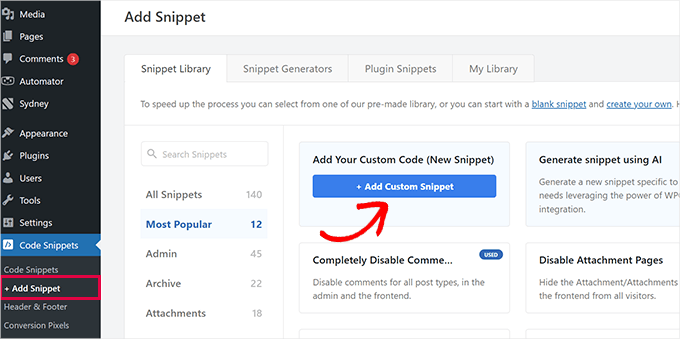
Håll sedan muspekaren över 'Lägg till din anpassade kod (nytt snippet)' och klicka sedan på '+ Lägg till anpassat snippet'.
I popup-fönstret som visas, välj 'PHP Snippet' som kodtyp från listan med alternativ.

Detta öppnar sidan 'Skapa anpassat utdrag'.
Nu kan du lägga till en titel för kodsnutten, som kan vara vad som helst för att hjälpa dig att komma ihåg vad koden är till för.
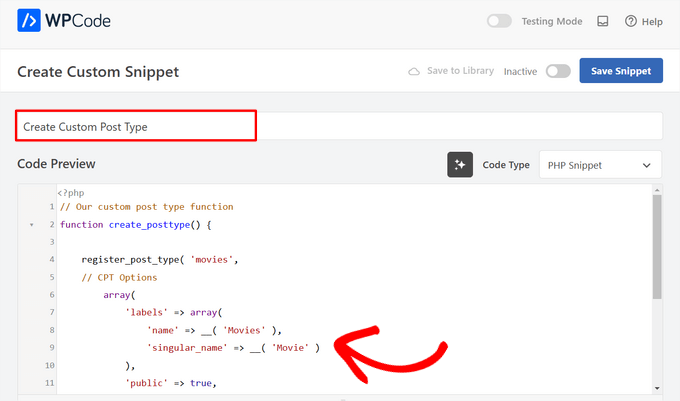
Klistra sedan helt enkelt in följande kod i området 'Kodförhandsgranskning'.
Den här koden skapar en grundläggande anpassad inläggstyp som heter 'Filmer' som kommer att visas i din admin-sidomeny och fungera med vilket WordPress-tema som helst.
// Our custom post type function
function create_posttype() {
register_post_type( 'movies',
// CPT Options
array(
'labels' => array(
'name' => __( 'Movies' ),
'singular_name' => __( 'Movie' )
),
'public' => true,
'has_archive' => true,
'rewrite' => array('slug' => 'movies'),
'show_in_rest' => true,
)
);
}
// Hooking up our function to theme setup
add_action( 'init', 'create_posttype' );
Om du bara vill ha en grundläggande anpassad inläggstyp, ersätt bara movies och Movies med din egen CPT-slug och namn och klicka på knappen 'Uppdatera'.
Men om du vill ha ännu fler alternativ för din anpassade inläggstyp bör du använda följande kod istället för den ovanstående.
Koden nedan lägger till många fler alternativ till den anpassade posttypen ‘Movies’, såsom stöd för revisioner, utvalda bilder och anpassade fält, samt att associera den anpassade posttypen med en anpassad taxonomi kallad ‘genres.’
☝ Viktigt: Kombinera inte dessa två kodavsnitt, annars kommer WordPress att ge dig ett fel eftersom båda kodavsnitten registrerar samma anpassade inläggstyp. Vi rekommenderar att du skapar ett helt nytt kodavsnitt med WPCode för varje ytterligare inläggstyp du vill registrera.
/*
* Creating a function to create our CPT
*/
function custom_post_type() {
// Set UI labels for Custom Post Type
$labels = array(
'name' => _x( 'Movies', 'Post Type General Name', 'twentytwentyone' ),
'singular_name' => _x( 'Movie', 'Post Type Singular Name', 'twentytwentyone' ),
'menu_name' => __( 'Movies', 'twentytwentyone' ),
'parent_item_colon' => __( 'Parent Movie', 'twentytwentyone' ),
'all_items' => __( 'All Movies', 'twentytwentyone' ),
'view_item' => __( 'View Movie', 'twentytwentyone' ),
'add_new_item' => __( 'Add New Movie', 'twentytwentyone' ),
'add_new' => __( 'Add New', 'twentytwentyone' ),
'edit_item' => __( 'Edit Movie', 'twentytwentyone' ),
'update_item' => __( 'Update Movie', 'twentytwentyone' ),
'search_items' => __( 'Search Movie', 'twentytwentyone' ),
'not_found' => __( 'Not Found', 'twentytwentyone' ),
'not_found_in_trash' => __( 'Not found in Trash', 'twentytwentyone' ),
);
// Set other options for Custom Post Type
$args = array(
'label' => __( 'movies', 'twentytwentyone' ),
'description' => __( 'Movie news and reviews', 'twentytwentyone' ),
'labels' => $labels,
// Features this CPT supports in Post Editor
'supports' => array( 'title', 'editor', 'excerpt', 'author', 'thumbnail', 'comments', 'revisions', 'custom-fields', ),
// You can associate this CPT with a taxonomy or custom taxonomy.
'taxonomies' => array( 'genres' ),
/* A hierarchical CPT is like Pages and can have
* Parent and child items. A non-hierarchical CPT
* is like Posts.
*/
'hierarchical' => false,
'public' => true,
'show_ui' => true,
'show_in_menu' => true,
'show_in_nav_menus' => true,
'show_in_admin_bar' => true,
'menu_position' => 5,
'can_export' => true,
'has_archive' => true,
'exclude_from_search' => false,
'publicly_queryable' => true,
'capability_type' => 'post',
'show_in_rest' => true,
);
// Registering your Custom Post Type
register_post_type( 'movies', $args );
}
/* Hook into the 'init' action so that the function
* Containing our post type registration is not
* unnecessarily executed.
*/
add_action( 'init', 'custom_post_type', 0 );
Du kanske märker delen där vi har satt det hierarkiska värdet till false. Om du vill att din anpassade inläggstyp ska bete sig som sidor snarare än inlägg, kan du sätta detta värde till true.
En annan sak att notera är den upprepade användningen av strängen twentytwentyone, detta kallas 'Text Domain'. Om ditt tema är redo för översättning och du vill att dina anpassade inläggstyper ska kunna översättas, då måste du ange textdomänen som används av ditt tema.
Du kan hitta ditt temas textdomän inuti filen style.css i din temakatalog eller genom att gå till Utseende » Temaredigerare i din adminpanel. Textdomänen kommer att nämnas i filens header.

Ersätt helt enkelt twentytwentyone med ditt eget temas ‘Text Domain.’
När du är nöjd med ändringarna, byt helt enkelt reglaget från ‘Inaktiv’ till ‘Aktiv’ högst upp på sidan.
Slutligen, klicka på knappen ‘Spara kodsnutt’, så sköter WPCode resten.
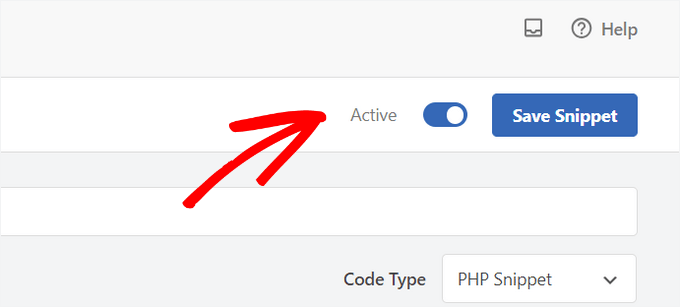
Metod 2: Skapa en anpassad inläggstyp med ett plugin
Ett annat enkelt sätt att skapa en anpassad inläggstyp i WordPress är att använda ett plugin. Denna metod rekommenderas för nybörjare eftersom den är säker och superenkel.
Det första du behöver göra är att installera och aktivera pluginet Custom Post Type UI. För mer detaljer, se vår steg-för-steg-guide om hur man installerar ett WordPress-plugin.
Efter aktivering måste du gå till CPT UI » Lägg till / Redigera inläggstyper för att skapa en ny anpassad inläggstyp. Du bör vara på fliken ‘Lägg till ny inläggstyp’.

I det här området måste du ange en slug för din anpassade inläggstyp, till exempel 'filmer'. Denna slug kommer att användas i URL:en och i WordPress-frågor, så den kan bara innehålla bokstäver och siffror.
Under fältet för slug behöver du ange plural- och singularnamnen för din anpassade inläggstyp.
Om du vill kan du klicka på länken som säger, ‘Fyll i ytterligare etiketter baserat på valda etiketter.’ Detta fyller automatiskt i de ytterligare etikettfälten nedan och sparar dig vanligtvis tid.
Du kan nu skrolla ner till avsnittet 'Ytterligare etiketter'. Om du inte klickade på länken vi nämnde, måste du ange en beskrivning för din inläggstyp och ändra etiketter.
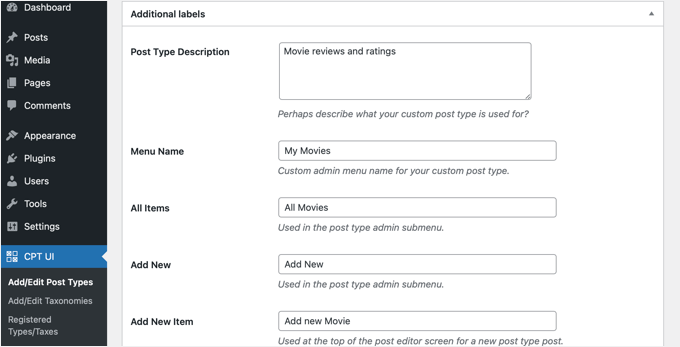
Dessa etiketter kommer att användas i hela WordPress användargränssnitt när du hanterar innehåll i den specifika inläggstypen.
Därefter kommer inställningarna för inläggstypen.
Härifrån kan du ställa in olika attribut för din inläggstyp. Varje alternativ kommer med en kort beskrivning som förklarar vad det gör.
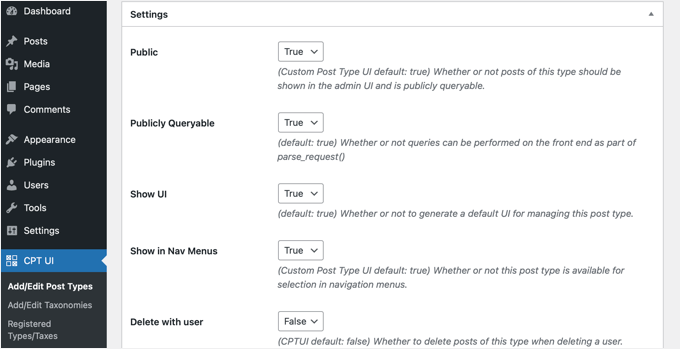
Du kan till exempel välja att inte göra en inläggstyp hierarkisk som sidor eller sortera kronologiska inlägg i omvänd ordning.
Under de allmänna inställningarna ser du alternativet att välja vilka redigeringsfunktioner den här inläggstypen ska stödja. Markera helt enkelt de alternativ du vill inkludera.
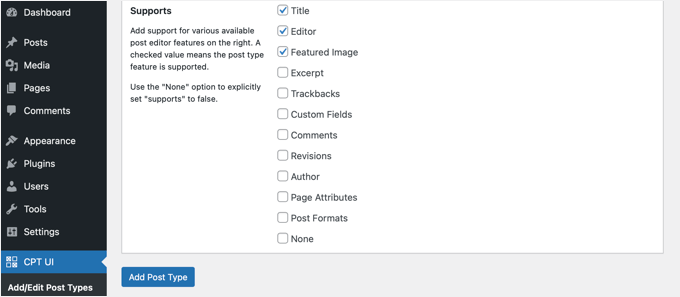
Slutligen, klicka på knappen 'Lägg till inläggstyp' för att spara och skapa din anpassade inläggstyp.
Det var allt, du har nu skapat din anpassade inläggstyp! Du kan nu fortsätta och börja lägga till innehåll.
Bonustips: Visa anpassade inläggstyper på din webbplats
WordPress levereras med inbyggt stöd för att visa dina anpassade inläggstyper. När du har lagt till några objekt i din nya anpassade inläggstyp är det dags att visa dem på din webbplats.
Det finns ett par metoder du kan använda, och var och en har sina egna fördelar.
Visa anpassade inläggstyper med standardarkivmallen
Först kan du helt enkelt gå till Utseende » Menyer och lägga till en anpassad länk i din meny. Denna anpassade länk är länken till din anpassade posttyp.

Om du använder SEO-vänliga permalänkar, kommer din anpassade inläggstypens URL troligen att se ut ungefär så här:
http://example.com/movies
Om du inte använder SEO-vänliga permalänkar, då kommer din URL för anpassad inläggstyp att se ut ungefär så här:
http://example.com/?post_type=movies
Glöm inte att ersätta 'example.com' med din egen domän och 'movies' med namnet på din anpassade inläggstyp.
Du kan sedan spara din meny och besöka webbplatsens frontend. Du kommer att se det nya menyalternativet du lade till, och när du klickar på det kommer det att visa arkivsidan för din anpassade inläggstyp med hjälp av mallfilen archive.php i ditt tema. mallfil

Skapa mallar för anpassade inläggstyper
Om du inte gillar utseendet på arkivsidan för din anpassade posttyp, kan du använda en dedikerad mall för arkiv för anpassade posttyper.
Allt du behöver göra är att skapa en ny fil i din temakatalog och namnge den archive-movies.php. Se till att du ersätter 'movies' med namnet på din anpassade inläggstyp.
För att komma igång kan du kopiera innehållet i ditt temas archive.php-fil till mallen archive-movies.php och sedan modifiera den för att uppfylla dina behov.
Nu, när arkivsidan för din anpassade inläggstyp nås, kommer den här mallen att användas för att visa den.
På samma sätt kan du skapa en anpassad mall för enskild visning av din inläggstyp. För att göra det behöver du skapa single-movies.php i din temakatalog. Glöm inte att ersätta 'movies' med namnet på din anpassade inläggstyp.
Du kan komma igång genom att kopiera innehållet i ditt temas single.php-mall till single-movies.php-mallen och sedan modifiera den för att uppfylla dina behov.
För att lära dig mer, se vår guide om hur man skapar anpassade mallar för enskilda inlägg i WordPress.
Visa anpassade inläggstyper på startsidan
En fördel med att använda anpassade inläggstyper är att de håller dina anpassade innehållstyper separerade från dina vanliga inlägg. Du kan dock visa anpassade inläggstyper på din webbplats förstasida om du vill.
Lägg helt enkelt till denna kod som ett nytt avsnitt med hjälp av gratis WPCode-plugin.
Se avsnittet i den här artikeln om att manuellt lägga till kod för detaljerade instruktioner.
add_action( 'pre_get_posts', 'add_my_post_types_to_query' );
function add_my_post_types_to_query( $query ) {
if ( is_home() && $query->is_main_query() )
$query->set( 'post_type', array( 'post', 'movies' ) );
return $query;
}
Glöm inte att ersätta 'movies' med din anpassade inläggstyp.
Fråga efter anpassade inläggstyper
Om du är bekant med kodning och vill köra loop-frågor i dina mallar, så här gör du det. Genom att fråga databasen kan du hämta objekt från en anpassad inläggstyp.
Du måste kopiera följande kodavsnitt till mallen där du vill visa den anpassade inläggstypen.
<?php
$args = array( 'post_type' => 'movies', 'posts_per_page' => 10 );
$the_query = new WP_Query( $args );
?>
<?php if ( $the_query->have_posts() ) : ?>
<?php while ( $the_query->have_posts() ) : $the_query->the_post(); ?>
<h2><?php the_title(); ?></h2>
<div class="entry-content">
<?php the_content(); ?>
</div>
<?php endwhile;
wp_reset_postdata(); ?>
<?php else: ?>
<p><?php _e( 'Sorry, no posts matched your criteria.' ); ?></p>
<?php endif; ?>
Den här koden definierar inläggstypen och antalet inlägg per sida i argumenten för vår nya WP_Query-klass. Den kör sedan frågan, hämtar inläggen och visar dem inom loopen.
Visa anpassade inläggstyper i widgets
Du kommer att märka att WordPress har en standardwidget för att visa de senaste inläggen, men den tillåter dig inte att välja en anpassad inläggstyp.
Tänk om du ville visa de senaste inläggen från din nyinrättade inläggstyp i en widget? Lyckligtvis finns det ett enkelt sätt att göra detta.
Det första du behöver göra är att installera och aktivera pluginet Custom Post Type Widgets. För mer information, se vår steg-för-steg-guide om hur man installerar en WordPress-plugin.
Efter aktivering, gå helt enkelt till Utseende » Widgets och dra och släpp widgeten 'Senaste inlägg (anpassad inläggstyp)' till en sidofält.
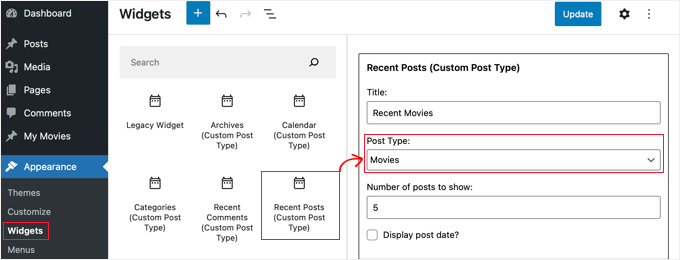
Den här widgeten låter dig visa de senaste inläggen från vilken inläggstyp som helst. Du måste välja din anpassade inläggstyp från rullgardinsmenyn 'Inläggstyp' och välja de alternativ du vill ha.
Klicka sedan på knappen 'Uppdatera' högst upp på skärmen och besök sedan din webbplats för att se widgeten i aktion.

Pluginet tillhandahåller också anpassade inläggstyp-widgets som visar arkiv, en kalender, kategorier, senaste kommentarer, sökning och en taggmoln.
Så utforska gärna och välj den du behöver.
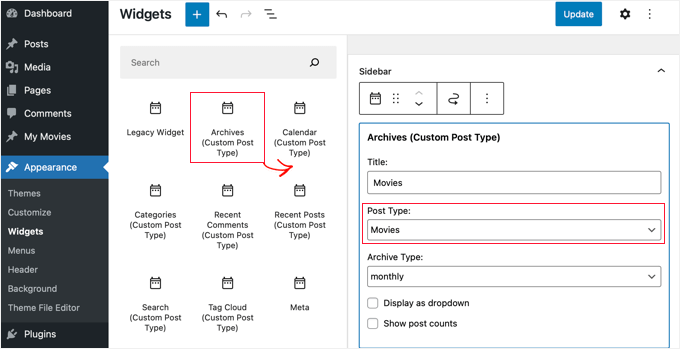
Vanliga frågor (FAQ): Anpassade inläggstyper i WordPress
Här är några av de vanligaste frågorna vi får om att skapa anpassade inläggstyper i WordPress.
Vad är skillnaden mellan en anpassad inläggstyp och en kategori?
En anpassad inläggstyp är för att skapa en helt ny typ av innehåll, medan en kategori är för att gruppera befintligt innehåll. Till exempel skulle 'Bokrecensioner' vara en anpassad inläggstyp. 'Skönlitteratur' och 'Facklitteratur' skulle vara kategorier för att organisera dessa bokrecensioner.
Kommer borttagning av en anpassad inläggstyp också att ta bort allt dess innehåll?
Nej, innehållet raderas inte från din databas, men det blir dolt och otillgängligt. För att göra inläggen synliga igen, skulle du behöva registrera den anpassade inläggstypen igen med exakt samma namn.
Vi rekommenderar alltid att göra en fullständig WordPress-säkerhetskopia innan du tar bort inläggstyper.
Hur lägger jag till anpassade fält till min anpassade inläggstyp?
Du kan enkelt lägga till anpassade fält för att lägga till mer strukturerad information till dina inläggstyper, som att lägga till ett fält för ‘Regissör’ till en inläggstyp för ‘Filmer’. Du kan göra detta med kod eller använda ett populärt plugin som Advanced Custom Fields (ACF) för ett användarvänligt gränssnitt.
Videoguide – Så här skapar du egna inläggstyper i WordPress
Innan du går, se till att kolla in vår videoguide om hur du skapar anpassade inläggstyper i WordPress.
Fler guider om WordPress inläggs- och sidhantering
Vi hoppas att den här handledningen hjälpte dig att lära dig hur du skapar anpassade inläggstyper i WordPress. Därefter kanske du också vill lära dig:
- Hur man lägger till anpassad inläggsstatus för blogginlägg i WordPress
- Hur man inkluderar anpassade inläggstyper i WordPress-sökresultat
- Hur man visar eller döljer widgets på specifika WordPress-sidor
- Hur man skapar en underordnad sida i WordPress
- Hur man skapar en anpassad arkivsida i WordPress
- Viktiga sidor som varje WordPress-blogg bör ha
- Mest användbara handledningar för anpassade WordPress-inläggstyper
Om du gillade den här artikeln, prenumerera då på vår YouTube-kanal för WordPress-videoguider. Du kan också hitta oss på Twitter och Facebook.



Sarah Chant
Hej, vilken plugin använde du för att organisera dina erbjudanden på din erbjudandesida (nämnd ovan) tack? Den ser fantastisk ut!
WPBeginner Support
För tillfället är de stilade baserat på vårt anpassade tema och inte ett specifikt plugin.
Admin
Aurora
Ah, jag skulle behöva läsa detta igen eftersom min hjärna inte är inställd på kodning just nu lol
WPBeginner Support
Our article will be here for when you are ready
Admin
Anna
Bra grejer! Tack!
Är det möjligt att välja en kategori för CPT eller skapa en egen kategorilista?
I ditt exempel med 'Filmer' – välj vilken kategori – Familj, Drama, Action, etc?
WPBeginner Support
You can place the custom post types in a category, we have our article below that goes more in-depth on how to set that up
https://www.wpbeginner.com/wp-tutorials/how-to-add-categories-to-a-custom-post-type-in-wordpress/
Admin
Michelle
Hej! Hur kan jag ställa in frågan så att den bara visar anpassade inläggstyper per kategori på kategorisidan? För närvarande hämtar min fråga ALLA inläggstyper, och jag kan inte få bara den aktuella kategorin att visas. Tack
WPBeginner Support
För att anpassa dina sökresultat rekommenderar vi att du tittar på vår guide nedan!
https://www.wpbeginner.com/wp-tutorials/how-to-create-advanced-search-form-in-wordpress-for-custom-post-types/
Admin
hussain
Jag har använt den här metoden som du förklarade ovan, men efter att ha skapat en ny meny har menyn skapats framgångsrikt men när jag klickar på min meny visas ett felmeddelande: “Den här sidan kunde inte hittas”
WPBeginner Support
Det låter som att du behöver kontrollera och spara om dina permalänkar för säkerhets skull. Det andra du kan göra är att se till att du har en anpassad inläggstyp publicerad för att hittas på sidan.
Admin
Jarkko
Så jag använde Code Snippets och den längre koden men funktionerna efter 'supports' syns ingenstans? Borde de inte synas när man klickar på "Lägg till ny"... Hur infogar jag en ny film och informationen om den... Jag förstår inte.
WPBeginner Support
Det bör finnas en ny sektion i ditt adminområde där du kan lägga till nya inlägg av din anpassade inläggstyp, liknande hur du lägger till inlägg eller sidor.
Admin
Hafeez Ulllah
Hur kan man visa anpassade inläggstyper och var koden för visning ska klistras in
Johan
Verkar fungera perfekt, förutom en sak: Mitt tema visar utvalda bilder på sidorna. Men när jag använder CPT visas bilderna aldrig, oavsett vad jag gör. Någon idé varför?
WPBeginner Support
Ditt tema använder troligen en annan mall, om du kontaktar ditt temas support bör de kunna hjälpa dig.
Admin
D Hebing
Jag har provat många saker med koden ovan, till och med jämfört den med twintytwintyone-temat i WordPress. Men inläggstyperna visas inte i backend i inläggsredigeraren.
WPBeginner Support
Om ingen av metoderna fungerar för dig, vill du gå igenom våra felsökningssteg nedan för att hitta orsaken till problemet:
https://www.wpbeginner.com/beginners-guide/beginners-guide-to-troubleshooting-wordpress-errors-step-by-step/
Admin
Aurelien
5 år senare, fortfarande användbart! Tack grabbar
WPBeginner Support
Glad you’ve found our content helpful
Admin
Max
Tack, mycket användbart.
Vad tycker du? I sådana fall, ur webbplatsens hastighetssynpunkt, är det bättre att installera pluginet eller skriva den kod du tillhandahåller?
WPBeginner Support
Det borde inte vara någon skillnad i hastighet oavsett vilken metod som används.
Admin
Marshal Tudu
Tack så mycket för hjälpen. Jag försöker skapa en filmdatabas på min webbplats
Ditt inlägg hjälpte mig verkligen.
WPBeginner Support
Glad our guide was helpful
Admin
Harsha
Hur migrerar man gamla inlägg till den nya inläggstypen?
WPBeginner Support
Du vill använda pluginet från vår guide nedan:
https://www.wpbeginner.com/plugins/how-to-convert-post-types/
Admin
Leslie Campos
Bra artikel! Jag försökte lägga till två olika posttyper ovanpå blogginlägg men den andra add_action( ‘init’, ‘create_posttype’ ); skrev över den första. Jag kan inte PHP men undrar om det är möjligt att skapa två olika i samma functions.php-fil. Jag kan inte PHP så kanske det är så jag skriver det?
WPBeginner Support
Vi skulle rekommendera att använda plugin-metoden för att göra processen enklare. För en andra inläggstyp med koden behöver du kopiera från rad 4 till 17 och klistra in den på en ny rad under 17 och sedan byta namn på 'movies' till ett annat namn.
Admin
Girish Sahu
Verkligen älskade artikeln, enkelt förklarad och var verkligen till stor hjälp.
Jag ville blanda anpassade inlägg och blogginlägg på en enda sida och kunde göra det efter att ha läst artikeln.
WPBeginner Support
Glad our guide was helpful
Admin
Rafiozoo
Bra recept! Tack!
En fråga:
‘exclude_from_search’ => true
borde exkludera mina nya anpassade inlägg från sökresultaten, tror jag. Varför fungerar det inte?
WPBeginner Support
Det skulle bero på vilken sökning som används, du kanske vill titta på vår guide nedan:
https://www.wpbeginner.com/wp-tutorials/how-to-exclude-pages-from-wordpress-search-results/
Admin
snelson
Finns det ett sätt att visa den nya inläggstypen utan den nya sluggen? exempel. Standard är mysite.com/newposttype/newpage
Jag skulle vilja
mysite.com/newpage/
WPBeginner Support
För att anpassa dina permalänkar vill du titta på vår artikel nedan:
https://www.wpbeginner.com/wp-tutorials/how-to-create-custom-permalinks-in-wordpress/
Admin
Yogesh
Hej,
Jag försökte använda den manuella metoden med den enkla kod du nämnde för att skapa en anpassad inläggstyp, men tyvärr visas inte inläggen (felmeddelande om att sidan inte hittades). Permalänkstrukturen för inläggen ser bra ut, men inläggen visas inte.
WPBeginner Support
Du kanske vill rensa webbplatsens cache och spara om dina permalänkar för att lösa det problemet.
Admin
rajni
hej tack så mycket det fungerar bra men jag vill visa inläggstyp på en sida där bara kategorier kommer att visas och när man klickar på kategori inlägg som listas under denna kategori kommer att öppnas kan du snälla föreslå mig hur jag gör det. tack på förhand
WPBeginner Support
För vad det låter som att du vill, vill du säkerställa att kategorier är aktiverade för din anpassade inläggstyp och du kan sedan lägga till kategorilänken i din meny för sidan som listar dem hur du vill
Admin
G'will Chijioke
Hej, jag är en nybörjarutvecklare som försöker skapa en anpassad inläggstyp.
Allt är bra, bara 1 stort problem.
Jag vill visa taxonomierna som jag skapade och länkade till inlägget (taggar och kategorier) på själva inlägget.
Jag vill visa det i mina brödsmulor också.
snälla det skulle betyda allt om du kunde hjälpa mig.
Tack på förhand.
WPBeginner Support
Att visa taggar och kategorier skulle kräva att du redigerar ditt temas mall om ditt tema inte visar det för närvarande.
För brödsmulor, om du använder ett plugin bör de flesta upptäcka din taxonomi och ge dig alternativ: https://www.wpbeginner.com/plugins/how-to-display-breadcrumb-navigation-links-in-wordpress/
Admin
rana ritesh singh
trevligt inlägg
WPBeginner Support
Thank you
Admin
Haibatan
Jag vill ha en CPT för mina engelska inlägg, min webbplats är på ett RTL-språk, är det möjligt?
WPBeginner Support
Det skulle du absolut kunna, du kan också titta på flerspråkiga plugins som det i vår artikel: https://www.wpbeginner.com/beginners-guide/how-to-easily-create-a-multilingual-wordpress-site/
Admin
RZKY
En fråga, i standardvyn för WP-inlägg finns det ett filter efter kategorier högst upp i listan.
Så jag länkar redan min anpassade inläggstyp med en anpassad taxonomi, men filtermenyn visas inte (en portföljinläggstyp och den anpassade taxonomin för portföljkategorier). Finns det några inställningar jag behöver aktivera? Jag gör detta inifrån min functions.php
WPBeginner Support
Hej,
i din anpassade taxonomifunktion, ställ in 'show_admin_column' till true
Admin
Feras
Hej, Så "Custome post type UI" är inte kompatibel med min wp-version! Finns det något användbart plugin som jag KAN ANVÄNDA
Oscar
Hej!. Jag vill fråga dig något.
Jag skapade en Custom Post Type.
Men när jag skapar ett inlägg, finns inte alternativen "Sidattribut", för att välja mall och sortera inläggen.
Hur kan jag få det?
Tack på förhand.
Syed Furqan Ali
Hej Oscar,
Om du använder CPT UI-pluginet för att skapa anpassade inläggstyper, måste du se till att du aktiverar alternativet "Sidattribut" under sektionen "Stöd". Detta gör att du kan tilldela föräldrasidor till dina anpassade inläggstyper. På samma sätt, om du använder anpassad kod för att skapa anpassade inläggstyper, se till att inkludera "page-attributes" i stödparametern för att aktivera den här funktionen.
vinay
inlägget är skapat men anpassade fält visas inte varför?
Kevin
Jag har skapat en CPT med en unik arkivsida, men jag skulle vilja kunna visa en utvald bild för arkivsidan (inte från det första inlägget) men eftersom arkivsidan inte finns i “sidor” finns det inget sätt att lägga till den utvalda bilden
hur skulle detta uppnås?
Juno
Är det möjligt att komma åt dessa anpassade inläggstyper via WP REST API? Om så är fallet, hur? (för GET, POST, etc.
Mottaqi
Jag vill ha en anpassad posttyp-sida som ska öppnas från archive.php-sidan med alla dess inlägg och under denna sida vill jag placera alla dess inlägg som undermenyposter. Men när jag skapar en anpassad länksida och placerar dess undermenyposter som jag beskriver, kommer sum-meny-URL:en att öppnas men min huvudsakliga arkivsida, jag menar den posttyp-sidans URL, kommer att försvinna.
Snälla, jag vill ha tillgång till båda sidorna.. Men hur...?
Steven Denger
Kommer tillägget av anpassade inläggstyper att ge mig en annan publiceringssida för dessa? Min vanliga startsida har produkter som körs igenom den. Jag behöver en ytterligare publiceringssida för produktrecensioner. När jag skapar en recension, behöver jag att den publiceras på en annan funktionssida. Är det vad detta är till för?
utkarsh
Glöm det där sista jag frågade, jag har läst hela din artikel och förstår.
utkarsh
Hej, vad betyder 'twentythirteen' i
“_x(‘Movies’, ‘Post Type General Name’, ‘twentythirteen’)
Jim
Lägg också märke till upprepad användning av twentythirteen, detta kallas textdomän. Om ditt tema är redo för översättning och du vill att dina anpassade inläggstyper ska översättas, då måste du ange textdomänen som används av ditt tema. Du kan hitta ditt temas textdomän inuti filen style.css i din temakatalog. Textdomänen kommer att anges i filens header.
Angela
Hej och tack för det här inlägget (och flera andra).
Jag har skapat den nya egna inläggstypen "stories" och den visas i min WP-instrumentpanel. Jag kan skapa ett nytt inlägg men när jag försöker öppna Beaver Builder-sidbyggaren för att bygga inlägget, öppnas det inte och går till "Tyvärr, den här sidan finns inte"-felsidan.
Kan du hjälpa till?
Tack,
Angela
WPBeginner Support
Hej Angela,
Först bör du försöka uppdatera dina permalänkar. Besök helt enkelt Inställningar » Permalänkar och klicka sedan på knappen Spara ändringar utan att ändra något.
Om detta inte löser ditt problem, kontakta pluginets support.
Admin
Angela
Hi and thank you for your reply. I did what you suggested and it didn’t help. My plugin is created using the customer post type code above and is placed in a site-specific plugin, so I have no plugin support source from which to seek help other than you
Jag raderade det webbplatsspecifika pluginet (som naturligtvis inkluderade CPT-koden) och nya inlägg och sidor laddas fortfarande inte med Beaver Builder-temats sidbyggarfunktion, men de visar åtminstone sidan med en stor vit stapel som laddas oändligt. Jag inaktiverade Ultimate Add-ons för Beaver Builder-pluginet och nya inlägg och sidor laddas nu med sidbyggaren. Jag tror att det kan ha funnits en konflikt mellan UABB-pluginet och CPT-pluginet och nu kvarstår konflikten i UABB-pluginet.
Alla förslag skulle uppskattas mycket. Jag har också lagt in en begäran till UABB. Kanske ni två tillsammans kan hjälpa till att lösa detta problem och notera denna konflikt för framtida referens.
JonO
Bra sida förresten, verkligen, verkligen hjälpsam så tack för att du skapade.
Jag sitter helt fast och har läst handledningar över hela webben och inte hittat de svar jag behöver.
Jag vill skapa en anpassad taxonomi för användarval (låt oss kalla den user_interests) som kan användas för att visa en anpassad lista över inlägg som är unika för den specifika användaren.
Användaren kommer att godkänna användarintresse-taggar/kategorier/vad som helst under registrering eller vid redigering av profil.
Sedan bör WP-loopen inkludera dessa värden för att visa inlägg
Några idéer, all hjälp skulle verkligen uppskattas, tack.
Jonathan
Hur får jag mina användare/besökare till min webbplats att kunna ange information i ett formulär, och ha den inskickade datan visas på vilken sida eller plats jag vill? Jag vill tillåta mina användare att kunna skicka in klagomål och att andra användare ska kunna gilla/svara på det huvudsakliga klagomålet som skickats in.
Kan jag göra detta med Custom Post Type?
R Davies
Du har ett syntaxfel i ditt andra (mer detaljerade) exempel, koden fungerar inte i senaste Wordpress 7.4.3
) Varning: call_user_func_array() förväntar sig parameter 1 att vara en giltig återanrop, funktion 'custom_post_type' hittades inte eller ogiltigt funktionsnamn
Någon chans till en uppdatering / korrigering?
WPBeginner Support
Hej R Davies,
Vi kontrollerade och det fungerade perfekt.
Admin
Archit
Är kommatecknet i slutet av stödfältet (i alternativen för den anpassade inläggstypen) avsiktligt?
Robert Stuart
På rad 31? Ja, det är normal PHP-kod.
“Kommatecknet efter det sista elementet i en array är valfritt och kan utelämnas. Detta görs vanligtvis för enradiga arrayer, dvs. array(1, 2) föredras framför array(1, 2, ). För flerradiga arrayer å andra sidan används det avslutande kommatecknet ofta, eftersom det underlättar tillägg av nya element i slutet.”
saurabh
Hur aktiverar man ‘Inläggsinställningar’ i Custom_Post_type (med hjälp av Custom Post Type UI Plugin)?
Arias
Hej, jag har haft problem med det här pluginet.
Det har inaktiverat möjligheten att skapa kategorier och taggar,
Jag har letat efter ett exempel för att placera dem manuellt men jag har fortfarande inte hittat något.
Jag försöker ångra om jag med den här metoden kan lösa problemet, men jag skulle verkligen uppskatta din hjälp.
stormonster
I din $args-array, på indexet 'taxonomies', lägg till 'category' och 'post_tag'.
Det borde lösa det.
John D
Alldeles för mycket kodning. Wordpress behöver hålla saker enklare.
Ilija
Det är därför jag använder mitt eget CMS där jag kan skapa nya inläggstyper på en bråkdel av en sekund direkt via CMS:et. Utan någon kodning, tyvärr vill stora byråer ha Wordpress-utvecklare och måste lära sig det, verkar så komplicerat..
Sarah A
Hej, jag har lyckats visa en grupp av CPT med en specifik design i ett popup-fönster när du klickar på en bild som den första. Men det öppnar en ny sida och när du klickar utanför popup-fönstret för att stänga det, återgår du inte till startsidan, och det vill jag inte. Jag vill ha allt på startsidan.
Jag har lagt koden för CPT för att visas som popup på "single-chg_projet.php" och öppnar och stänger popupen med javascript. Jag har redan försökt att lägga all kod från single-chg_projet.php på index, men det visas ingenting. Eller så har jag misslyckats någonstans. Snälla hjälp mig. Tack
Ghulam Mustafa
Hej,
Tack för den fina koden. Bara en mindre korrigering av koden. Uttalandet endwhile; saknas före else: uttalandet i avsnittet Querying Custom Post Types =)
Tony Peterson
DETTA! Uppdatera din kod för att återspegla detta syntaxfel eftersom det orsakade mig en del hjärtesorg tills jag hittade Ghuams kommentar. Det fungerar nu.
Arkanum
Yes! True. It’s miss befire wp_reset_postdate();
The cycle while does not end
Azamat
Stavfel: "När behöver jag en anpassad inläggstyp?"
WPBeginner Support
Thanks for notifying us We have updated the article.
We have updated the article.
Admin
Jhon
Hej, kan du guida mig i processen att skapa en anpassad ordlista som du har på din webbplats?
WPBeginner Support
Vi använder anpassade fält och en anpassad mall för att visa ordlistetermer.
Admin
Anil Reddy
Jag vill skapa en listtyp för inlägg på kategorisidan för min webbplats
david ben oren
hur klonar jag en inläggstyp som har en specifik tabell i sig, jag behöver skapa en separat inläggstyp för andra tabeller.
betty
Hur lägger jag till ett anpassat fält till en inläggstyp?
WPBeginner Support
Se vår guide WordPress Custom Fields 101.
Admin
Megan
Jag har laddat ner pluginet och vill lägga till två anpassade inläggstyper. 1. Fanfiction för alla mina texter och 2. Fanart för all min konst.
För fanfiction – Jag vill ha möjligheten att länka samman kapitel till en berättelse och kunna ladda upp kapitel till en berättelse medan jag skriver dem.
För fanart – Jag skulle vilja att fokus ligger på en bild (uppenbarligen) med en beskrivning under den
Är den här artikeln vad jag behöver eller är det något helt annat?
Tack,
Megan
Zubair Abbas
Hej,
Jag kopierade helt enkelt koden till mitt webbplatsens functions.php. Den nya inläggstypen är synlig i instrumentpanelen men när jag försöker se ett inlägg efter publicering, visas en tom sida. Senare insåg jag att inte ens standardinläggen öppnas.
När jag tar bort koden från functions.php fungerar allt bra igen.
Please help
Tack,
Zubair Abbas
Jouke Nienhuis
Om du ser en tom sida betyder det ofta att du har glömt ett tecken. Det faktum att du ser inläggen om du tar bort din anpassade kod bekräftar att du har ett skrivfel. Kontrollera semikolon " ; " och öppnings- och slutparenteser.
För att se exakt var du gjorde ett misstag kan du redigera wp-config-filen. Leta efter ERROR REPORTING och ställ in detta värde till true. Testa sedan igen och där får du ett fel och en rad med det som saknas.
Alex
Jag har skapat CPT och det fungerar vackert, men Google kan inte hitta det ens efter att ha uppdaterat sitemaps, använt SEO-plugins eller hämtat i Google Webmaster Tools. Några tankar om varför det händer?
WPBeginner Support
Det tar tid för Google att börja visa nytt innehåll i sökresultaten. För säkerhets skull, kontrollera dina SEO-plugininställningar för att säkerställa att du inte blockerar indexering av dina CPT:er eller CPT-arkivsidor.
Admin